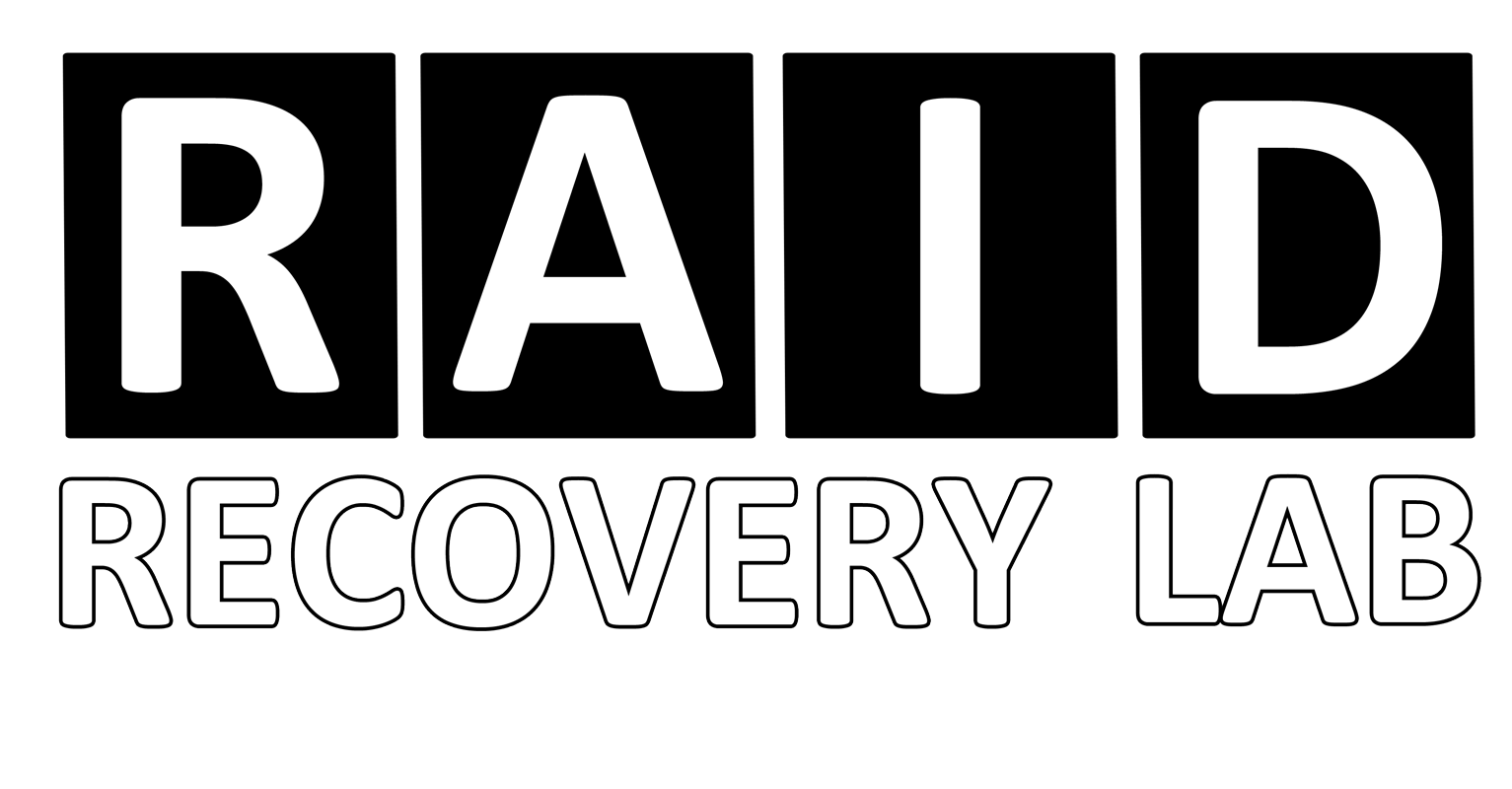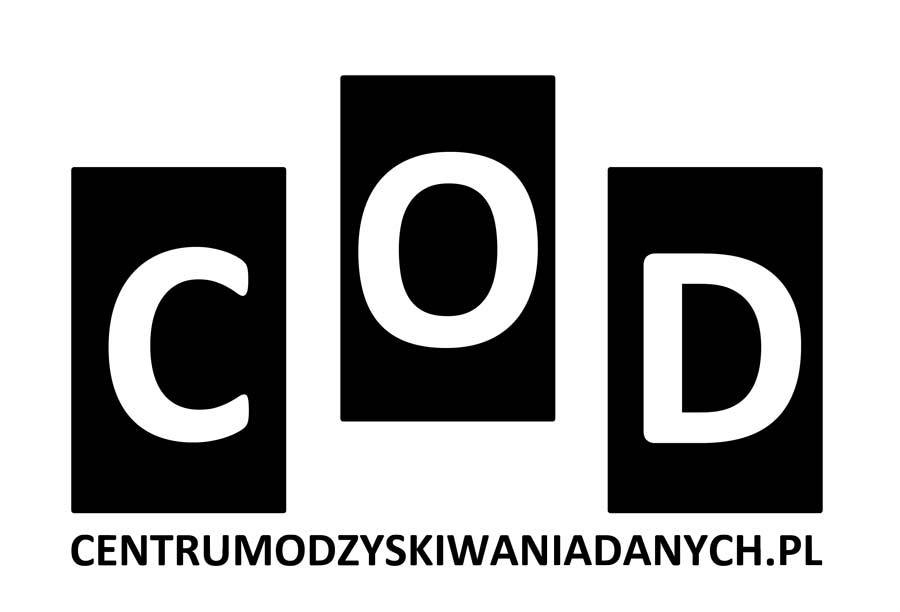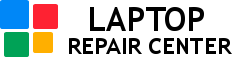Niebieski ekran błędu, często nazywany „Blue Screen of Death” (BSOD), to jedno z najbardziej frustrujących doświadczeń, jakie może spotkać użytkownika laptopa. Wyświetlenie tego komunikatu oznacza, że system operacyjny napotkał poważny problem i musiał zostać zatrzymany, aby zapobiec dalszym uszkodzeniom systemu lub danych. Dla wielu użytkowników BSOD kojarzy się z poważnymi awariami, jednak w rzeczywistości jest to mechanizm ochronny systemu Windows. Jego głównym celem jest zatrzymanie pracy komputera, gdy wystąpią krytyczne błędy, aby umożliwić diagnostykę i uniknąć trwałych szkód.
Problem niebieskich ekranów jest szczególnie istotny w dzisiejszych czasach, kiedy laptopy stały się podstawowym narzędziem pracy, nauki i rozrywki. Kiedy pojawia się BSOD, użytkownik staje przed pytaniem: co mogło pójść nie tak? Przyczyn może być wiele – od problemów sprzętowych, przez błędy w oprogramowaniu, po nieprawidłowości w ustawieniach systemu. W tym tekście wyjaśnimy, dlaczego laptopy wyświetlają niebieskie ekrany błędów, jak rozpoznać źródło problemu i jakie kroki można podjąć, aby zapobiec ich występowaniu w przyszłości.
Jednym z najczęstszych powodów pojawiania się niebieskich ekranów są problemy sprzętowe. Uszkodzenie pamięci RAM, awarie dysku twardego lub SSD, a także przegrzewanie się podzespołów mogą prowadzić do poważnych błędów systemowych. Na przykład, gdy pamięć RAM jest uszkodzona, dane przetwarzane przez system mogą być niepoprawnie zapisywane lub odczytywane, co skutkuje niestabilnością. Podobnie dysk twardy z bad sektorami może powodować błędy podczas odczytu plików systemowych. Przegrzewanie się laptopa, spowodowane niedrożnością układu chłodzenia, również może prowadzić do BSOD, ponieważ podzespoły, takie jak procesor czy karta graficzna, przestają działać poprawnie w zbyt wysokiej temperaturze.
Drugim istotnym źródłem problemów są sterowniki. Sterownik to oprogramowanie, które umożliwia komunikację między systemem operacyjnym a sprzętem. Gdy sterownik jest niekompatybilny z systemem lub uszkodzony, może powodować błędy prowadzące do wyświetlenia BSOD. Na przykład, nowa aktualizacja sterownika karty graficznej, która zawiera błędy, może powodować konflikty, zwłaszcza podczas korzystania z aplikacji wymagających dużej mocy obliczeniowej. Często problemy te pojawiają się po aktualizacjach systemu Windows, które mogą wprowadzać zmiany w działaniu systemu, wpływając na kompatybilność z istniejącymi sterownikami.
Oprogramowanie również może być źródłem problemów. Złośliwe programy, takie jak wirusy czy trojany, mogą ingerować w działanie systemu, uszkadzając pliki lub zmieniając kluczowe ustawienia. Również błędy w oprogramowaniu – na przykład w kodzie aplikacji – mogą prowadzić do niestabilności. W szczególności nieprawidłowo zainstalowane aktualizacje systemu mogą powodować konflikty między różnymi komponentami oprogramowania. W takich przypadkach BSOD pełni funkcję mechanizmu ochronnego, zatrzymując pracę systemu, aby zapobiec dalszym uszkodzeniom.
Nie mniej ważnym źródłem problemów mogą być zmiany w ustawieniach BIOS lub UEFI. Współczesne laptopy oferują szeroką możliwość konfiguracji na poziomie BIOS, jednak niewłaściwe zmiany – takie jak zmiana trybu pracy dysku z AHCI na RAID, overclocking procesora lub aktualizacja BIOS-u bez odpowiedniego przygotowania – mogą prowadzić do problemów sprzętowych i systemowych.
Aby rozpoznać źródło problemu, warto zwrócić uwagę na komunikaty wyświetlane na ekranie BSOD. Każdy błąd zawiera kod błędu oraz nazwę problematycznego pliku lub sterownika. Na przykład, kod „MEMORY_MANAGEMENT” sugeruje problem z pamięcią RAM, a „CRITICAL_PROCESS_DIED” wskazuje na krytyczną awarię procesu systemowego. Warto również skorzystać z narzędzi diagnostycznych dostępnych w systemie Windows, takich jak Event Viewer, który pozwala przeanalizować dzienniki zdarzeń i znaleźć przyczynę problemu. Zaawansowani użytkownicy mogą także analizować pliki dump, które zawierają szczegółowe informacje o błędach.
Zapobieganie BSOD wymaga regularnej konserwacji sprzętu i oprogramowania. Ważne jest, aby dbać o czystość układu chłodzenia, szczególnie w laptopach, które są bardziej narażone na przegrzewanie się z powodu ograniczonej przestrzeni wewnętrznej. Regularne aktualizowanie systemu operacyjnego i sterowników jest równie istotne, jednak warto upewnić się, że aktualizacje pochodzą z zaufanych źródeł, aby uniknąć problemów z kompatybilnością.
Nie mniej istotne jest unikanie instalacji niepewnego oprogramowania oraz regularne skanowanie systemu w poszukiwaniu złośliwego oprogramowania. Dla użytkowników, którzy przechowują ważne dane na swoich laptopach, zaleca się tworzenie regularnych kopii zapasowych, aby zminimalizować ryzyko ich utraty w przypadku awarii.
Jeśli pomimo podjętych działań problem niebieskich ekranów się utrzymuje, warto skonsultować się z profesjonalnym serwisem. Specjaliści dysponują odpowiednimi narzędziami diagnostycznymi i doświadczeniem, które pozwalają zidentyfikować i naprawić przyczynę problemu. W wielu przypadkach, takich jak wymiana uszkodzonej pamięci RAM czy naprawa układu chłodzenia, interwencja serwisanta jest niezbędna.
Rozrachunek jest taki, że niebieskie ekrany błędów choć są bardzo frustrujące gdy nie możemy dostać się do pulpitu, czy danych, nie muszą być powodem do paniki, ale zawsze powinny być traktowane jako sygnał ostrzegawczy. Wskazują na problemy, które mogą wymagać uwagi, aby uniknąć większych awarii i utraty danych. Zrozumienie przyczyn BSOD pozwala nie tylko szybko rozwiązywać pojawiające się problemy, ale również skutecznie im zapobiegać. Regularna konserwacja sprzętu, dbałość o aktualizacje i korzystanie z zaufanego oprogramowania to kluczowe kroki w utrzymaniu laptopa w dobrej kondycji. W razie wątpliwości lub trudności z diagnozą warto skorzystać z pomocy profesjonalistów, którzy pomogą szybko przywrócić sprzęt do pełnej sprawności. Dzięki odpowiedniej wiedzy i działaniom profilaktycznym można zminimalizować ryzyko pojawienia się BSOD.